[FF14]PCを買い替えるときの移行方法
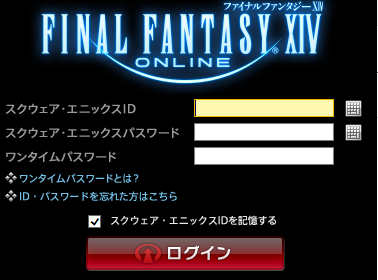
こんにちは、エコット( @Ekott_Kott)です。
先日FF14推奨PCが一斉に発売され、買い替えを検討している方もいらっしゃるのではないでしょうか。
この記事では『現PC→新PCに買い替えるときの準備と移行方法』について書いています。
現在使用しているPC側でやること
新しいPCに移行するためのデータをバックアップします。
①PC内に保存されているデータをUSBメモリなどにコピーする
②FF14のサーバーにアップロードする
どちらか一つで大丈夫だと思いますが、不安なら両方やっておくといいかもしれません。
方法①USBメモリなどにコピー
こちらの方法だとすべてのデータをコピーすることができます。
【ドキュメント】→【My Games】→【FINAL FANTASY XIV – A Realm Reborn】というフォルダがあります。
こちらのフォルダをUSBメモリなどに保存します。
方法②FF14のサーバーにアップロード
こちらの方法だと「システムコンフィグ」「スクリーンショット」「キャラクターの外見データ」は移行することができません。
キャラクター選択画面でバックアップをしたいキャラクターを選択します。
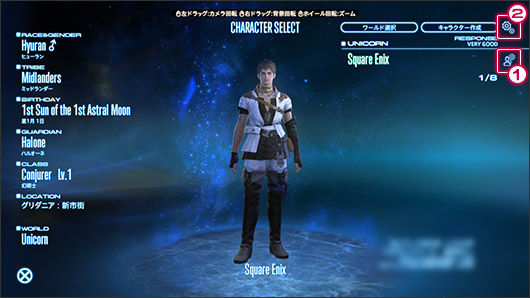
①キャラクター固有の設定データをバックアップできます。
(キャラクターコンフィグ、HUD、ホットバー、ギアセットなど)
②クライアント共通の設定データをバックアップできます。
(ディスプレイ、サウンド、入力デバイス、共通マクロ設定など)
それぞれ23時間に1回しかアップロードできません。

バックアップをとりたい方を選択し【アップロード】を選択
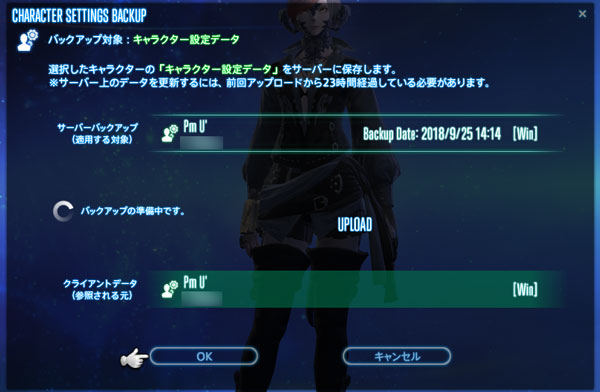
これでバックアップのアップロードは完了です!
※バックアップデータはキャラクターごとになります。
同一アカウントで複数のキャラクターがいる場合は、キャラクターごとのバックアップをする必要があります。
新しいPC側でやること
共通:FF14のクライアントをダウンロードする
①USBメモリにコピーしたデータを上書きする
②アップロードしたバックアップデータを復元する
①と②はそれぞれバックアップの方法で行ったもの
共通:FF14をダウンロード&インストール
まずはWindows版クライアントダウンロードページからFF14のクライアントをダウンロードします。
インストール手順に従い、インストールを完了させます。
※30分くらいかかります。
①USBにコピーしたデータを上書き
インストールが完了すると【ドキュメント】→【My Games】→【FINAL FANTASY XIV – A Realm Reborn】というフォルダができています。
このフォルダのデータを先ほどUSBメモリなどにコピーしたデータで上書きします。
②アップロードしたデータを復元
FF14のランチャーからゲームを起動します。
キャラクター選択画面でアップロードした方法と同じ手順で『復元』を選択します。
その他
FF14以外にも引き継ぎたいものとして、多ボタンマウスや左手デバイスなども忘れずに引き継ぐことをお勧めします。
私が使用しているものはロジクールが多いんですが、エクスポートでデータをUSBメモリに保存して、新しいPCにインポートすれば設定を引き継ぐことができます。
おわりに
PCを買い替え以外にも急な故障に備えるためにも定期的にバックアップを取っておくことは大切です。
慣れているHUDやマクロが消えてしまい最初から設定するとなると、それだけでやる気がなくなってしまうと思います。
もし最近バックアップを取ってないという方がいましたら、この機会にバックアップをとってみてはいかがですか?
この記事がどなたかの参考になれば幸いです。
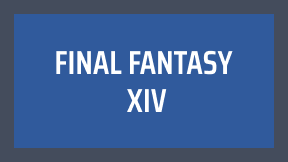
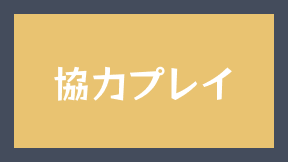
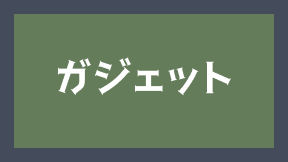
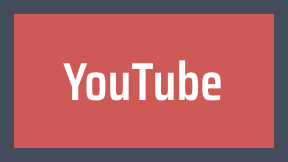


コメント